Configurazione di iX1300
Configurare ScanSnap in modo che sia pronto per la scansione con ScanSnap Manager.
Prima di configurare ScanSnap, sono necessarie le preparazioni seguenti.
Non collegare ScanSnap al computer prima di aver installato il software.
- Controllare che tutti gli elementi siano inclusi nel pacchetto
Per dettagli vedere Lista pacchetti per iX1300.
- Rimuovere i materiali utilizzati per la protezione da ScanSnap
Per dettagli, consultare Avvio rapido in dotazione con lo scanner.
La procedura per configurare ScanSnap è la seguente:
2 Installazione del software/Connessione di ScanSnap
3 Verifica delle operazioni di scansione
![]() Download del software
Download del software
- Avviare il computer e accedere come utente con privilegi di amministratore.
- Accedi al sito Web "ScanSnap Installer".
- Scaricare [ScanSnap Installer] e salvarlo sul computer.
Con il programma di installazione scaricato, è possibile installare i programmi software seguenti.
- ScanSnap Manager
- ScanSnap Online Update
- Manuale di ScanSnap
Installare le applicazioni software diverse da quelle sopra se necessario.
Per la panoramica di ogni programma software, consultare Panoramica dei software relativi a ScanSnap.
![]() Installazione del software/Collegamento di ScanSnap
Installazione del software/Collegamento di ScanSnap
- Eseguire il programma di installazione salvato sul computer.
- Seguire le istruzioni nella finestra [ScanSnap Installer] visualizzata.
Quando viene richiesto di accettare i termini dell'accordo di licenza, leggere il messaggio di conferma e selezionare [Accetto tutti i termini e le condizioni].
- Quando si visualizza [Installazione completata], cliccare il tasto [Termina].
- Quando si visualizza la finestra [Informazioni sulla funzione di autospegnimento di ScanSnap], leggere il messaggio e cliccare il tasto [Avanti].
- Seguire le istruzione nella finestra [ScanSnap - Collegamento di ScanSnap] per collegare ScanSnap a un computer.
- Nella finestra [Importazione rete wireless di ScanSnap], selezionare se configurare le impostazioni wireless per collegare ScanSnap a una LAN wireless.
Per configurare le impostazioni wireless, cliccare [Configura adesso] e seguire le istruzioni nella finestra visualizzata.
Per non configurare le impostazioni wireless, cliccare il tasto [Dopo]. Quando si collega ScanSnap a una LAN wireless dopo, consultare Connessione di ScanSnap tramite una LAN wireless (iX1300 / iX500 / iX100).
- Se sono disponibili aggiornamenti per ScanSnap Online Update su server, verrà richiesto di accettare i termini dell'accordo di licenza per ScanSnap Online Update.
Per dettagli su ScanSnap Online Update, consultare l'Aiuto di ScanSnap Online Update.
- Per salvare le immagini create da documenti scanditi con ScanSnap direttamente su un dispositivo mobile o servizio cloud, è necessario collegare ScanSnap al dispositivo mobile o al server ScanSnap Cloud.
Per dettagli vedere Connessione di ScanSnap a un dispositivo mobile o al server ScanSnap Cloud (iX1600 / iX1500 / iX1300 / iX500 / iX100).
![]() Verifica delle operazioni di scansione
Verifica delle operazioni di scansione
Per dettagli sulle modalità di scansione di un documento, consultare Scansione di documenti con iX1300.
Quando si scandiscono dei documenti contemporaneamente (Scansione con inversione a U)
- Caricare i documenti sullo scivolo della carta ADF (coperchio).
Caricare dalla parte superiore il documento rivolto verso l'alto con il fronte verso di sé (quando si caricano più documenti, la prima pagina è in cima).
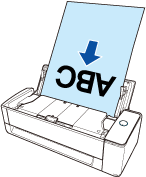
- Premere il tasto [Scan] per avviare la scansione.
![Pressione del tasto [Scan]](images/scan_paper_ix1300.png)
Quando è visualizzato Accesso rapido per la selezione di un'applicazione per eseguire un'azione particolare, il processo di controllo dell'operazione di scansione è terminato.
Cliccando un'icona in Accesso rapido, è possibile salvare le immagini create dai documenti scanditi con ScanSnap nella cartella desiderata o allegarli a un'e-mail.
Quando si scandiscono dei documenti uno alla volta (Scansione di ritorno)
- Inserire un documento nell'alimentatore manuale.
Rivolgere il fronte di un documento verso l'alto e inserire l'estremità superiore del documento dritta al centro dell'alimentatore manuale.
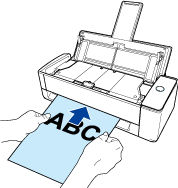
- Premere il tasto [Scan] per avviare la scansione.
![Pressione del tasto [Scan]](images/scan_paper_ix1300_RP.png)
- Premere il tasto [Scan] di ScanSnap per completare la scansione.
Quando è visualizzato Accesso rapido per la selezione di un'applicazione per eseguire un'azione particolare, il processo di controllo dell'operazione di scansione è terminato.
Cliccando un'icona in Accesso rapido, è possibile salvare le immagini create dai documenti scanditi con ScanSnap nella cartella desiderata o allegarli a un'e-mail.